Win10連不上WiFi怎么辦?Win10連不上WiFi解決方法介紹
最近有很多的用戶反應在使用Win10操作系統連接wifi無線網的時候,會發現出現了連不上wifi網絡受限的提示。這是什么原因呢?我們可以嘗試一下在網絡和共享中心中找到自己的網絡,然后進行一系列的調整設置。下面跟小編一起來看看詳細的解決方法吧!
win10連不上wifi解決方法
方法一
1、首先右鍵單擊桌面右下角的無線WIFI圖標,單擊“打開網絡和Internet設置”,然后點擊“更改適配器選項”。
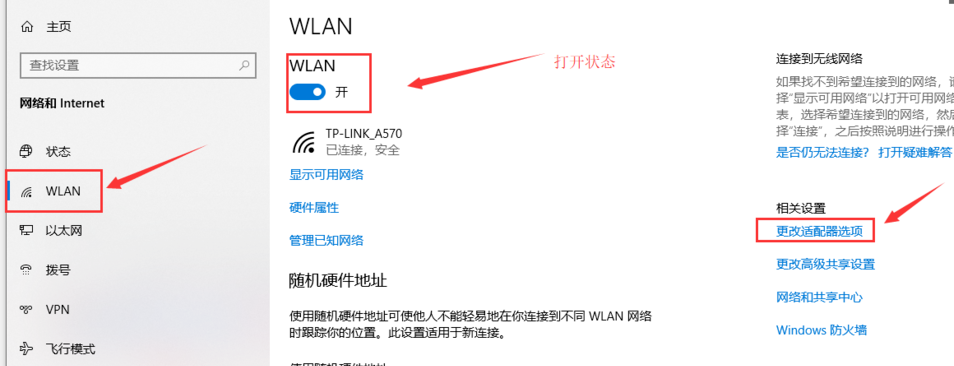
2、在打開的網絡連接界面中,找到無線連接“WLAN”,右鍵單擊,并選擇“禁用”。
然后會看到WLAN會變成灰色,說明已被禁用。
最后我們來重啟它,右鍵單擊它選擇“啟用”,這樣一來,無線網絡就會重新獲取IP地址可以等個幾秒鐘,看看是否能連接正常。
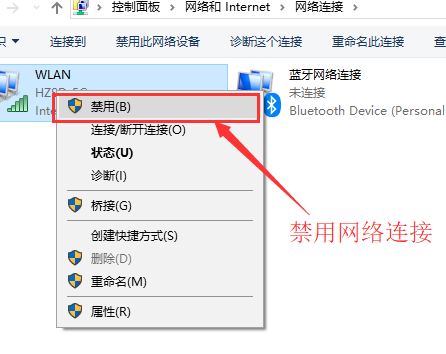
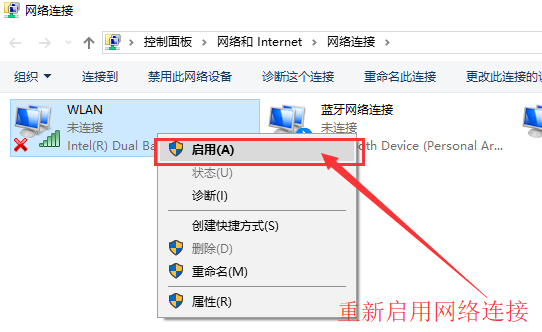
3、如果嘆號還存在,且還是無法連接網絡上網,那么可以試一下“診斷”功能。
在打開的網絡連接界面中,找到無線連接“WLAN”,右鍵單擊,并選擇“診斷”,當診斷完畢,可以通過嘗試修復網絡連接。
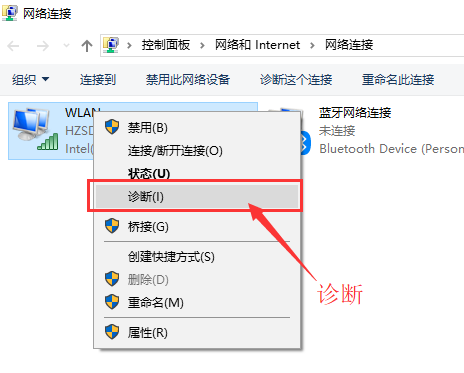
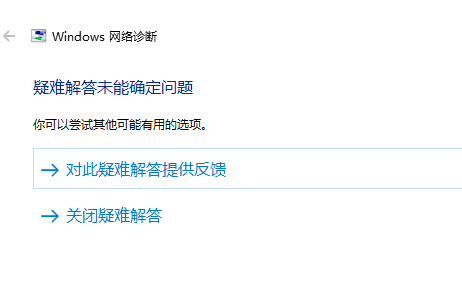
方法二
1、我們可以通過重啟路由器來解決這個問題。
無線路由重啟:可以直接給無線路由器斷電,然后重新上電,這樣無線路由就會重啟,重啟之后無線路由就會自動重新連接網絡。
這個過程要耐心等待幾分鐘。然后查看電腦無線網絡連接感嘆號是否消失,如果還有嘆號,請看下一步驟。

2、后臺登錄路由器查看撥號是否正常
網絡有連接不上的另外的原因也有可能是寬帶到期,撥號不正常,導致無法上網。
要登錄后臺管理,首先要知道無線路由器的管理IP地址及賬戶密碼,管理IP地址和密碼可以重無線路由器背面查看。
如果之前更改了管理IP地址,則可以通過以下方式獲取:
左鍵單擊桌面右下角無線網絡圖標---單擊已連接的無線網絡下面的“屬性”-----在打開的對話框中找到“IP分配”----IPV4 DNS服務器地址,這個地址就是路由器的管理地址。
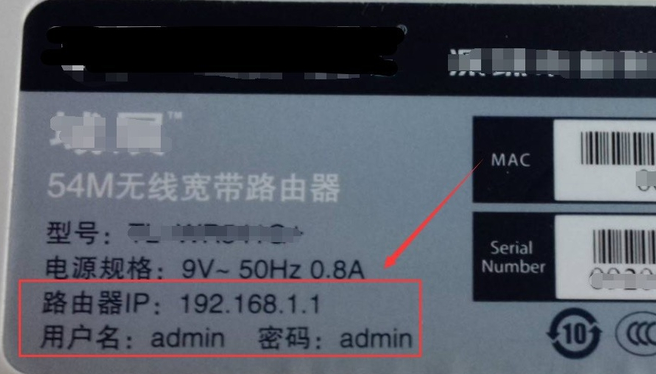
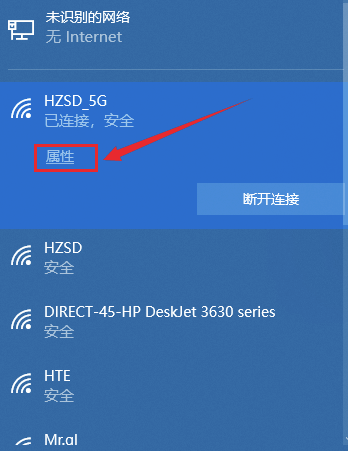
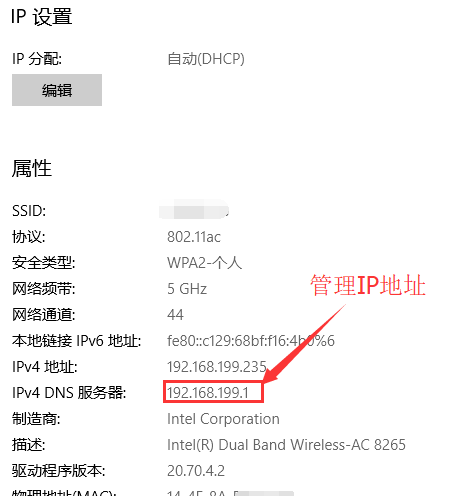
3、打開瀏覽器,輸入管理IP地址,回車,進入登錄界面,輸入賬號和密碼,進入無線路由管理界面。
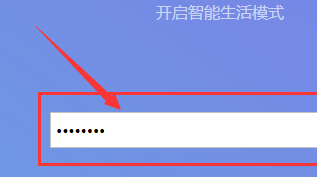
4、在管理界面首頁查看當前路由的連接狀態,如果顯示是在線,說明無線路由工作正常
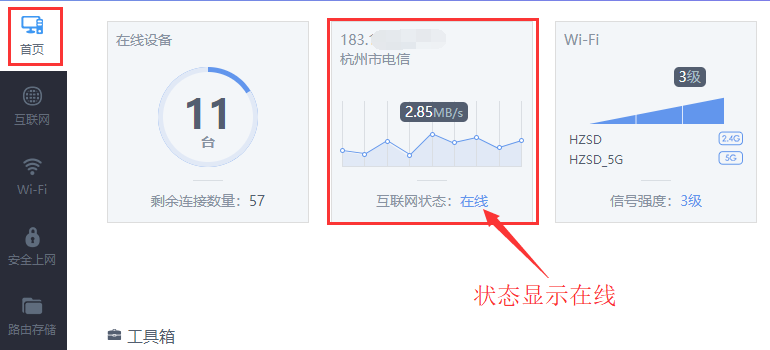
如果顯示的是離線,說明寬帶到期,或者線路故障,需要聯系運營商保障進行檢修。
5、在路由管理界面中,可以試著檢查一下撥號的賬號和密碼是否正確
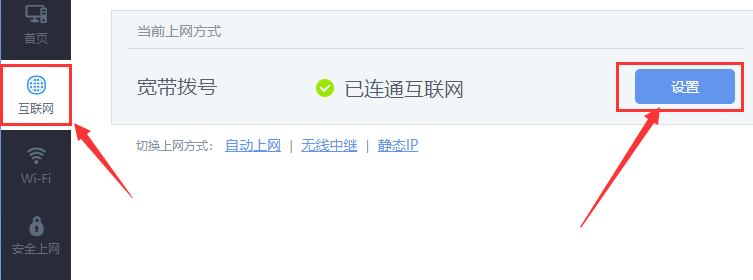
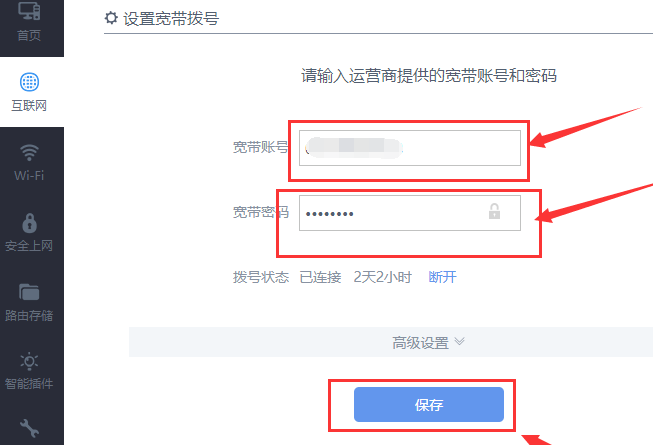
可以手動填寫賬號和密碼,試著重新撥號,看看是否能成功,如果還是不行,那就是寬帶到期或者線路故障。
相關文章:
1. Win8設置同時顯示多個時區時間技巧2. Win11系統搜索不到藍牙耳機怎么辦?Win11搜索不到藍牙耳機解決方法3. win XP系統的電腦無法連接蘋果手機怎么解決4. 統信UOS系統怎么禁止窗口特效? 統信關閉窗口特效的技巧5. 統信UOS家庭版開始內測 無需分區全自動安裝6. 統信uos怎么顯示隱藏文件? uos文件管理器隱藏文件的顯示方法7. 統信UOS系統盤怎么隱藏? 統信UOS隱藏C盤的技巧8. 聯想電腦怎么升級Win11系統?聯想電腦升級Win11操作教程9. 統信UOS系統怎么關閉? uos關機的多種方法10. 企業 Win10 設備出現開始菜單和任務欄快捷方式消失問題,微軟展開調查

 網公網安備
網公網安備